close
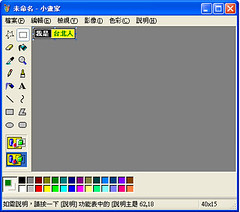 喜歡小貼紙嗎?
喜歡小貼紙嗎?
今天要介紹的是
怎麼利用WINDOWS裡的「小畫家」
自己製作小貼紙
步驟很簡單,一起來看看吧!
製作小貼紙的方法有很多,不過最簡單就是「小畫家」
小畫家在哪裡呢?從「開始-所有程式-附屬應用程式」找到它
一、決定小貼紙的尺寸
打開「小畫家」後,首先選影像-屬性

決定小貼紙的寬度、高度
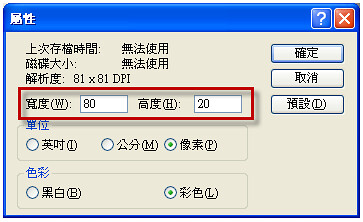
接著選放大鏡,把畫布放大一點,不然眼睛會很酸

二、做小貼紙的框框
選框線工具,在畫布上拉出框線
(不小心做錯了?可以按編輯-復原)

再選方塊工具,在畫布上拉出方塊
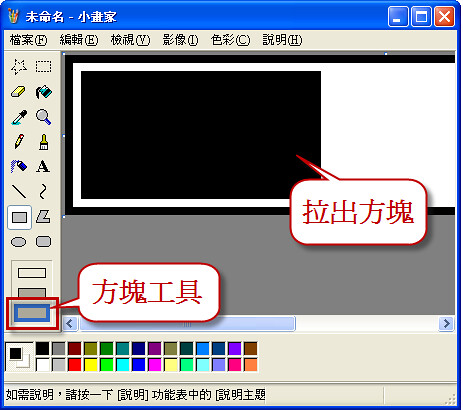
換個顏色,再拉右邊的方塊
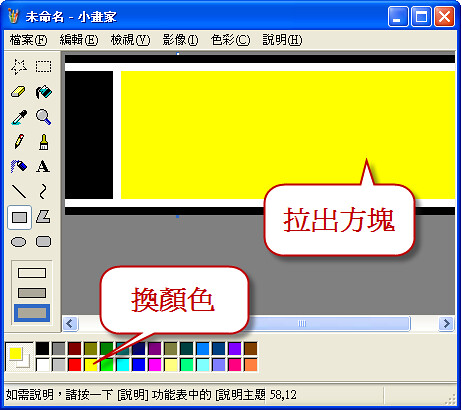
然後恢復原尺寸(才能輸入文字)
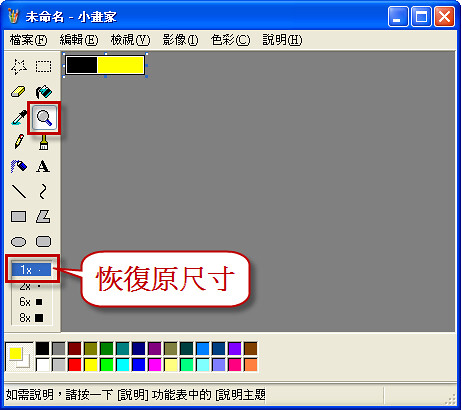
三、做小貼紙的文字
先選「A」、背景透明。接著在小貼紙上,拉出文字框框
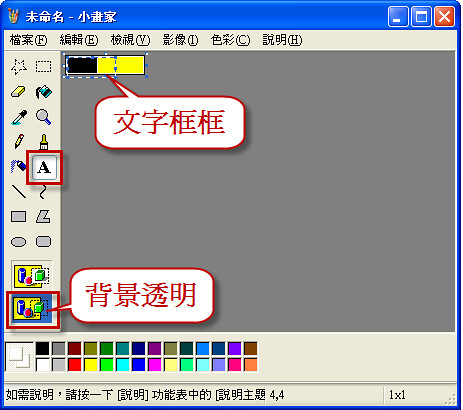
選檢視-文字工具列
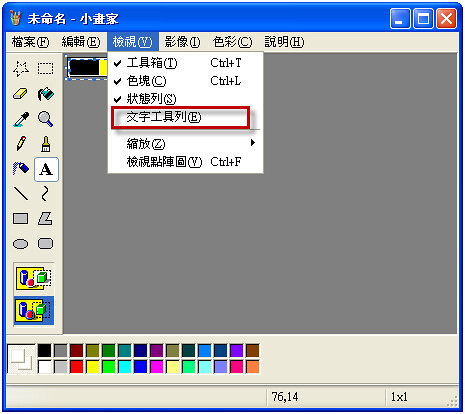
就會跳出文字工具列。選個字型、大小

輸入文字。文字框框是可以移動的
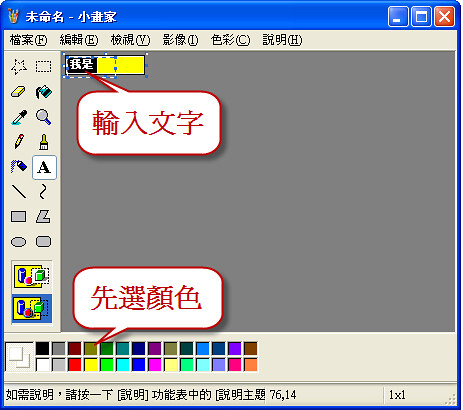
一樣的步驟,繼續做小貼紙右邊的文字。
四、完成
完成了就像這樣。按檔案-儲存即可。(建議存成PNG檔案)
本篇文章引用網址http://www.wretch.cc/blog/trackback.php?blog_id=Umod&article_id=3027281
引用:http://tw.myblog.yahoo.com/jw!0tiJJEabHR7sZ6k.60Cf3PtC5g--/article?mid=145838
全站熱搜


 留言列表
留言列表


